Ľudia pot, psy nohavice a notebooky vo všeobecnosti otáčajú fanúšikov, aby sa udržali v pohode. Pokiaľ nemáte malý, bez ventilátora MacBook (1.228 dolárov na Amazon), váš MacBook Pro (1.913 dolárov na Amazon) alebo MacBook Air (959 dolárov na Amazon) bude občas vypáliť svoj chladiaci ventilátor, aby udržal svoje termály pod kontrolou. Ak fanúšik vášho počítača Mac prešiel z občasného prechodu na pravidelné a hlasné točenie, tu je, ako môžete spomaliť jeho roll (alebo whir, ako to bolo).
Skontrolujte aplikácie a karty
Čím viac aplikácií a kariet prehliadača máte spustenú, tým väčšia je pravdepodobnosť, že váš počítač Mac potrebuje svoj fanúšik, aby udržal pohode. Zrušte svoj multitasking tým, že zatvoríte aplikácie, keď ich skončíte, najmä ak používate aplikácie náročné na grafiku, ako sú Photoshop a iMovie.
Ak chcete zistiť, ktoré aplikácie používajú väčšinu zdrojov procesora, otvorte monitor aktivity a kliknite na kartu procesora. Podľa môjho skúsenosti je Chrome viac zdrojom hogu ako Safari, takže sa môžete pokúsiť prepnúť prehliadače na tichší zážitok z webového prehliadania (a dobrá správa, Safari sa dostáva do favikónov!) Používam tiež môj iPhone (930 dolárov na Amazon) na prehrávanie hudby a podcasty s iTunes a Spotify namiesto toho, aby tieto aplikácie bežali na svojom MacBook Pro.

Vetracie otvory udržujte čisté
MacBook Pro má vetracie otvory na bočných a zadných okrajoch a MacBook Air má vetracie otvory pozdĺž svojho zadného okraja. Tieto vetracie otvory nasávajú studený vzduch a odvádzajú horúci vzduch. Ak zablokujete tieto vetracie otvory tým, že odpočívate svoj laptop na klíne, vankúšiku, vankúši, posteli alebo prikrývke, potom váš Mac určite rýchlo zahreje. Používam knihu konferenčného stolíka, aby som udržal otvorené otvory MacBooku Pro bez prekážok, keď sedel na gauči alebo ležal v posteli.
Ak to vyzerá ako zhluk špiny, ktorý sa zhromažďoval pozdĺž otvorov, môžete skúsiť vyfúknuť to s plechovkou stlačeného vzduchu. Samozrejme, že ste riskovali, že práve vyfúknete trosky do počítača Mac. Ak sa to tak stane, budete musieť otvoriť počítač Mac, aby ste sa dostali pod kapotu.
Otvorte a vyčistite
Získajte si malý skrutkovač Phillips a môžete odstrániť spodný panel vášho MacBooku, aby ste vyčistili všetky nečistoty, prach a špinu, ktoré sa môžu v priebehu rokov zhromažďovať. Použite svoju plechovku stlačeného vzduchu, aby ste odfúkli všetky nečistoty alebo handričku bez chĺpkov, aby ste ju prečistili. Venujte zvláštnu pozornosť chladiacemu ventilátoru a jeho otvorom spolu s celým zadným okrajom vášho MacBooku. Cieľom je čisté priechody pre maximálny prietok vzduchu.

Otestujte svojich fanúšikov
Existuje šanca, že dôvod, prečo váš prehrávač MacBook prehrieva, je s ventilátorom samotným niečo v poriadku. Pečenie do počítača Mac je hardvérový diagnostický nástroj. Ak bola vykonaná pred júnom 2013, budete používať Test hardvéru Apple. Po tomto dátume budete používať nástroj Apple Diagnostics.
Tieto nástroje fungujú podobným spôsobom. Po pripojení vášho MacBooku a odstránení všetkých externých periférií reštartujte a podržte stlačenú klávesu D, aby ste spustili buď diagnostický program.
Postupujte podľa pokynov na obrazovke. Štandardný test trvá len minútu alebo dva, kým sa dokončí a nahlásia problémy s hardvérom. Ak chcete dôkladnejšie vyšetriť, môžete skontrolovať, či chcete vykonať rozšírenú skúšku, ktorá bude trvať celú hodinu alebo dlhšie.
Pozrite sa na túto stránku podpory spoločnosti Apple s referenčnými kódmi, ktoré sa môžu po ukončení testu zobraziť v sekcii Výsledky testu. Existujú tri kódy, všetky začínajú s "PPF", ktoré súvisia s chladiacim ventilátorom. Ak dostanete jeden z výsledkov, ktorý naznačuje, že s vaším fanúšikom môže byť problém, je na čase kontaktovať technickú podporu spoločnosti Apple alebo navštíviť najbližší panel Genius pre opravu.
Obnoviť SMC
Ak je váš počítač Mac čistý a nečistý, a kontrolujete svoje aplikácie a karty a ventilátor sa stále otáča často a nahlas, skúste resetovať systémový riadiaci systém (SMC). Systém SMC je zodpovedný za riadenie funkcií nízkej úrovne na počítači Mac, vrátane "tepelnej správy", t. J. Chladiaceho ventilátora. Postupujte podľa pokynov spoločnosti Apple pre obnovenie SMC.
Čítajte viac: Všetko, čo potrebujete vedieť o MacOS Mojave.







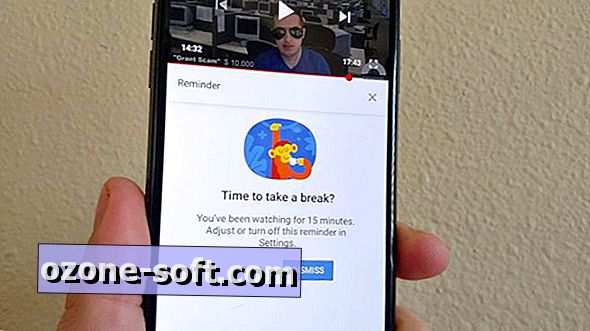




Zanechajte Svoj Komentár